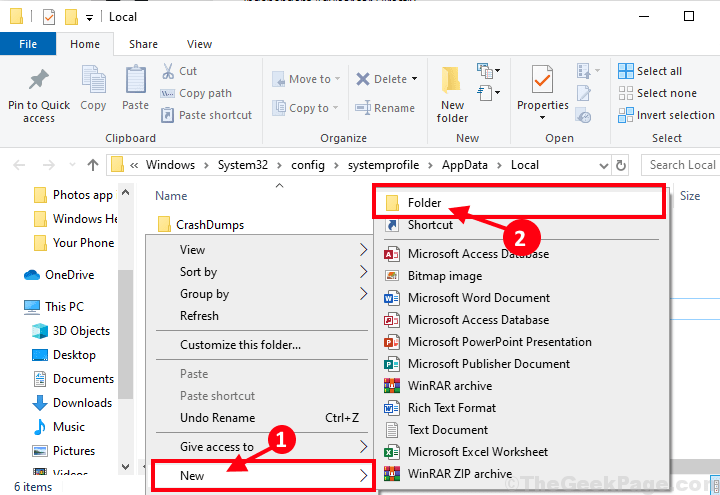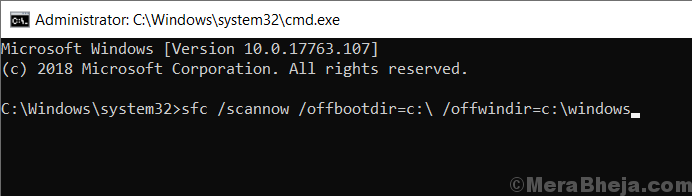אתה יכול להפעיל סריקת SFC ו-DISM כדי לתקן את זה
- שגיאת עדכון Windows עלולה להתרחש עקב קבצי מערכת פגומים או רכיבי עדכון של Windows פגומים.
- מדריך זה יכסה את כל התיקונים הזמינים כדי לפתור את הבעיה.

איקסהתקן על ידי לחיצה על הורד את הקובץ
תוכנה זו תתקן שגיאות מחשב נפוצות, תגן עליך מאובדן קבצים, תוכנות זדוניות, כשל חומרה ותייעל את המחשב שלך לביצועים מקסימליים. תקן בעיות במחשב והסר וירוסים כעת ב-3 שלבים פשוטים:
- הורד את Restoro PC Repair Tool שמגיע עם טכנולוגיות פטנט (פטנט זמין כאן).
- נְקִישָׁה התחל סריקה כדי למצוא בעיות של Windows שעלולות לגרום לבעיות במחשב.
- נְקִישָׁה תקן הכל כדי לתקן בעיות המשפיעות על האבטחה והביצועים של המחשב שלך.
- Restoro הורד על ידי 0 הקוראים החודש.
אם נתקלת בקוד השגיאה 0x800f0984 בזמן עדכון מחשב Windows 10 שלך, מדריך זה יכול לעזור! נדון בכמה שיטות זמינות לפתרון הבעיה מיד לאחר בחינת הסיבות. בואו נתחיל!
מה גורם לשגיאת Windows Update 0x800f0984?
יכולות להיות מספר סיבות לשגיאת עדכון זו; כמה מהנפוצים מוזכרים כאן:
- המחשב שלך נמצא בתוכנית חיסכון בחשמל – אם שלך המחשב נמצא בתוכנית חיסכון בחשמל כדי לחסוך בסוללה ובתזמון, הדבר עלול לגרום לחלק ממרכיבי המערכת לבצע פחות.
- קבצי מערכת פגומים - אם קבצי המערכת חסרים, נמחקים או פגומים, ייתכן שתקבל שגיאת עדכון זו. עליך לתקן קבצי מערכת באמצעות שורת הפקודה.
- רכיבי עדכון Windows פגומים – אם אחד מה תיקיות עדכון Windows, כולל Catroot2 והפצת תוכנה, ייתכן שלא תוכל לעדכן את Windows.
מה אוכל לעשות כדי לתקן את שגיאת Windows Update 0x800f0984?
1. הפעל פותר בעיות של Windows
- ללחוץ חלונות + אני כדי לפתוח את הגדרות אפליקציה.
- לך ל עדכון ואבטחה.

- בחר פתרון בעיות מהחלונית השמאלית ולחץ פותרי תקלות נוספים.

- כעת בחר עדכון חלונות ולחץ הפעל את פותר הבעיות.

- בצע את ההוראות שעל המסך כדי להשלים את התהליך.
2. התקן את העדכון באופן ידני
- פתח את הדפדפן המועדף ו בקר באתר האינטרנט של Microsoft Windows 10.
- עבור אל המעודכן ביותר עדכון חלונות סעיף ולחץ עדכן כעת.

- העדכון יורד. לאחר שתסיים, לחץ לחיצה ימנית על הקובץ ובחר הפעל כמנהל.

- כעת עקוב אחר ההוראות שעל המסך כדי להתקין את העדכון.
3. שנה את תוכנית החשמל
- עבור לסרגל החיפוש, הקלד לוח הבקרה ולחץ על פתח.

- בחר סמלים גדולים בתור הצג לפי ולחץ על אפשרויות צריכת חשמל.

- לחץ על צור תוכנית צריכת חשמל.

- לאחר מכן, בחר High Performance; תחת שם תוכנית, הזן שם אם תרצה ולחץ על הבא.

- כעת לחץ על צור, ותהיה לך תוכנית צריכת חשמל חדשה. נסה לעדכן את Windows כעת.

- תיקון: סוג נתוני מלאי של Excel לא מוצג
- שגיאת ערימת JavaScript בזיכרון: סיבות ואיך לתקן
- גיבוי Windows נכשל עם קוד שגיאה 0x8078011e [תיקון]
4. השתמש בשורת הפקודה
- עבור אל לחפש בר, סוג CMD, ולחץ הפעל כמנהל.
- הקלד את הפקודה הבאה כדי לתקן קבצי מערכת והקש Enter:
sfc\scannow
- לאחר מכן, העתק
והדבק את הפקודות הבאות אחת אחת כדי לתקן את תמונת Windows שלך,והקש Enter לאחר כל פקודה:DISM /Online /Cleanup-Image /CheckHealthDISM /Online /Cleanup-Image /ScanHealthDISM /Online /Cleanup-Image /RestoreHealth - הפעל מחדש את המחשב.
5. אפס את רכיבי Windows
- עבור אל לחפש בר, סוג CMD, ולחץ הפעל כמנהל.

- העתק והדבק את הפקודות הבאות אחת אחת והקש Enter לאחר כל פקודה:
סיביות סטופ נטוnet stop wuauservnet stop appidsvcnet stop cryptsvcDel "%ALLUSERSPROFILE%\Application Data\Microsoft\Network\Downloader*.*"rmdir %systemroot%\SoftwareDistribution /S /Qrmdir %systemroot%\system32\catroot2 /S /Qregsvr32.exe /s atl.dllregsvr32.exe /s urlmon.dllregsvr32.exe /s mshtml.dllאיפוס netsh winsockשרת proxy לאפוס netsh winsockסיביות התחלה נטוnet start wuauservnet start appidsvcnet start cryptsvc - הפעל מחדש את המחשב כדי לאפשר לשינויים להיכנס לתוקף.
6. בצע שחזור מערכת
- הקש על חלונות סוג מפתח לוח בקרה, ולחץ לִפְתוֹחַ.

- בחר קטגוריה כפי ש הצג לפי ולחץ התאוששות.

- נְקִישָׁה פתח את שחזור המערכת.

- על שחזור מערכת חלון, לחץ הַבָּא.

- בחר את נקודת השחזור ולחץ הַבָּא.

- נְקִישָׁה סיים, והמחשב שלך ישוחזר לנקודה שנבחרה.

7. בצע שדרוג במקום
- עבור אל אתר האינטרנט של Windows 10.
- תַחַת צור מדיית התקנה של Windows 10, בחר הורד את הכלי עכשיו.

- לחץ לחיצה ימנית על קובץ ההתקנה שהורדת ובחר הפעל כמנהל. בדף ההגדרה, לחץ על לְקַבֵּל כפתור ברישיון.

- על מה אתה רוצה לעשות עמוד, בחר שדרג את המחשב הזה עכשיו ולחץ הַבָּא.

- כעת ההתקנה תוריד את Windows 10. בעמוד הבא, לחץ לְקַבֵּל.

- בחר את לשמור קבצים ויישומים אישיים אפשרות ולחץ הַבָּא.

- כעת, שמור וסגור את כל האפליקציות והקבצים הפתוחים שאתה מפעיל, וכשתהיה מוכן, בחר להתקין.
אז אלו הן השיטות שעליך לבצע כדי לתקן את שגיאת עדכון Windows 0x800f0984. נסה אותם וספר לנו מה עבד עבורך בקטע ההערות למטה.
עדיין יש בעיות? תקן אותם עם הכלי הזה:
ממומן
אם העצות לעיל לא פתרו את הבעיה שלך, המחשב שלך עלול להיתקל בבעיות Windows עמוקות יותר. אנחנו ממליצים הורדת כלי תיקון מחשב זה (מדורג נהדר ב-TrustPilot.com) כדי לטפל בהם בקלות. לאחר ההתקנה, פשוט לחץ על התחל סריקה לחצן ולאחר מכן לחץ על תקן הכל.